好莱坞大片的电源海报看起来非常炫酷,光影特效和人物特写都很给力,那么该如何制作好莱坞大片那样,想复仇者联盟和超能陆战队这种科幻,绚丽和前沿的电源海报?
思考:用主角来制作电影海报是比较常见的。关键要对主角及电影内容有深刻的了解;然后搜集相关的素材慢慢溶图,把角色的特点及电影精彩内容表现出来。
复仇者联盟电影雷神海报最后效果图:

Photoshop制作复仇者联盟电影海报雷神篇详细步骤
一、创意思路解析:
1、电影人物介绍
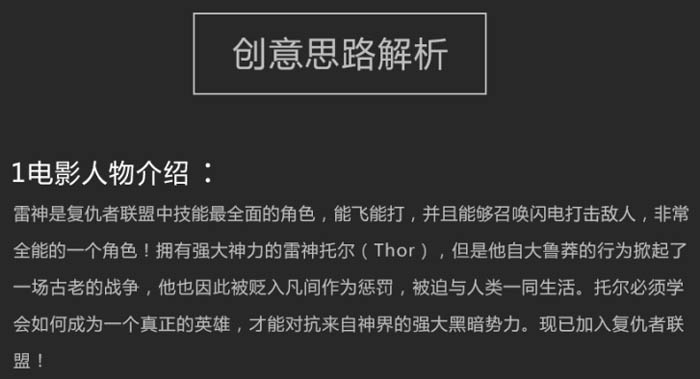
2、发散思维:

3、寻找灵感:

4、构思画面:

5、素材收集:
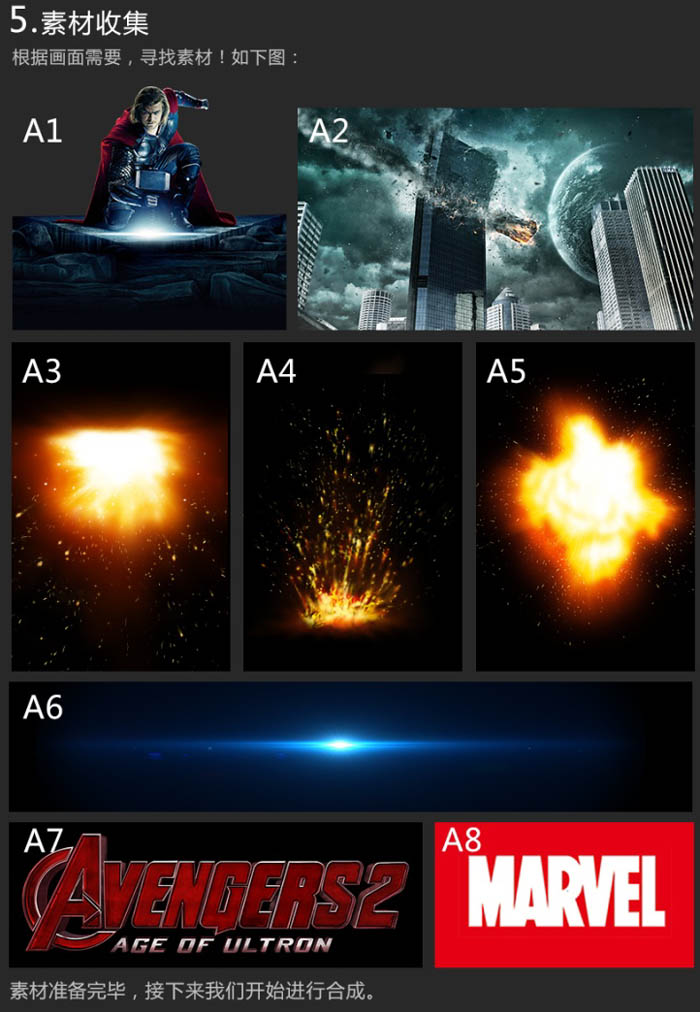
二、合成思路解析:
1、首先我们新建一个宽900 像素,高光1350像素的文件。之后将背景素材A2和人物素材A1置入画面,调整一下背景大小,确定人物的比例位置关系,进行初步的画面构图。如下图



2、将背景进行压暗处理,同时降低色相饱和度,这样的目的在于弱化背景,突出角色本身如下图:

3、用色阶调整雷神脚下石台,提亮石台的亮部。

4、之后开始调整雷神本人,增强人物本身的对比度,同时用色彩平衡,为雷神角色增加一些青色和蓝色,使其与画面背景色调接近。
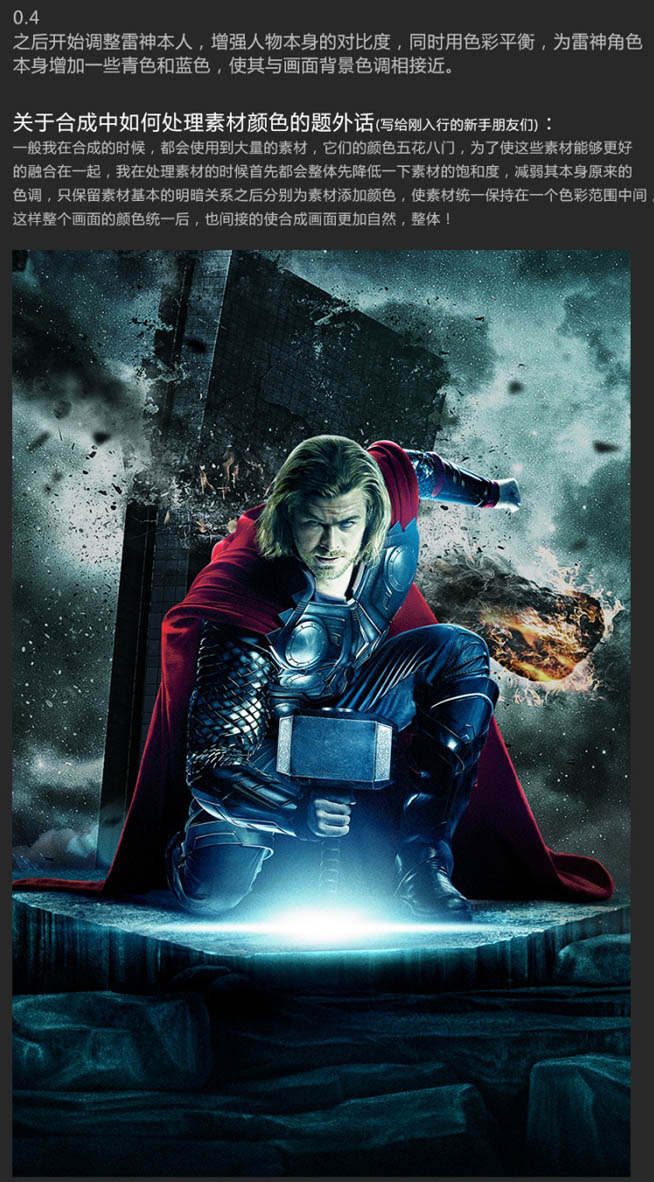
5、将素材A4置入画面,之后调整素材A4颜色,为锤子与地面的交接处添加电光火花的效果。

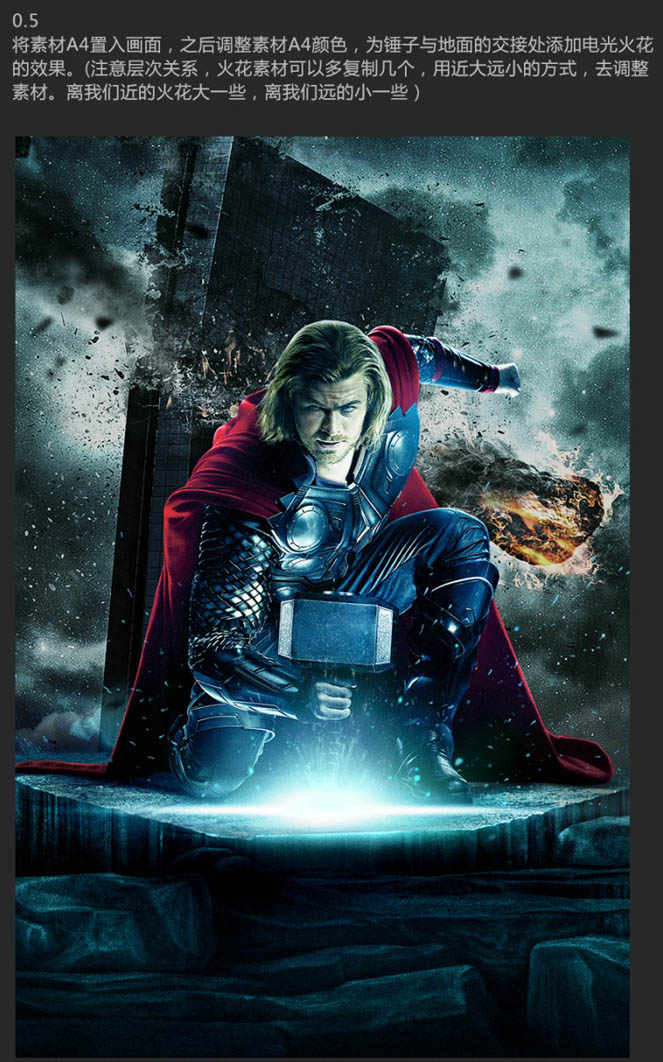
三、电光效果制作思路解析:
1、用素材包中提供的闪电笔刷,绘制出闪电效果,调整角度,同时删除掉一些多余的部分,注意画面构图,闪电由锤子末端放出,呈放射分布,延伸到画面两侧,不要让闪电过多的遮挡主题人物。
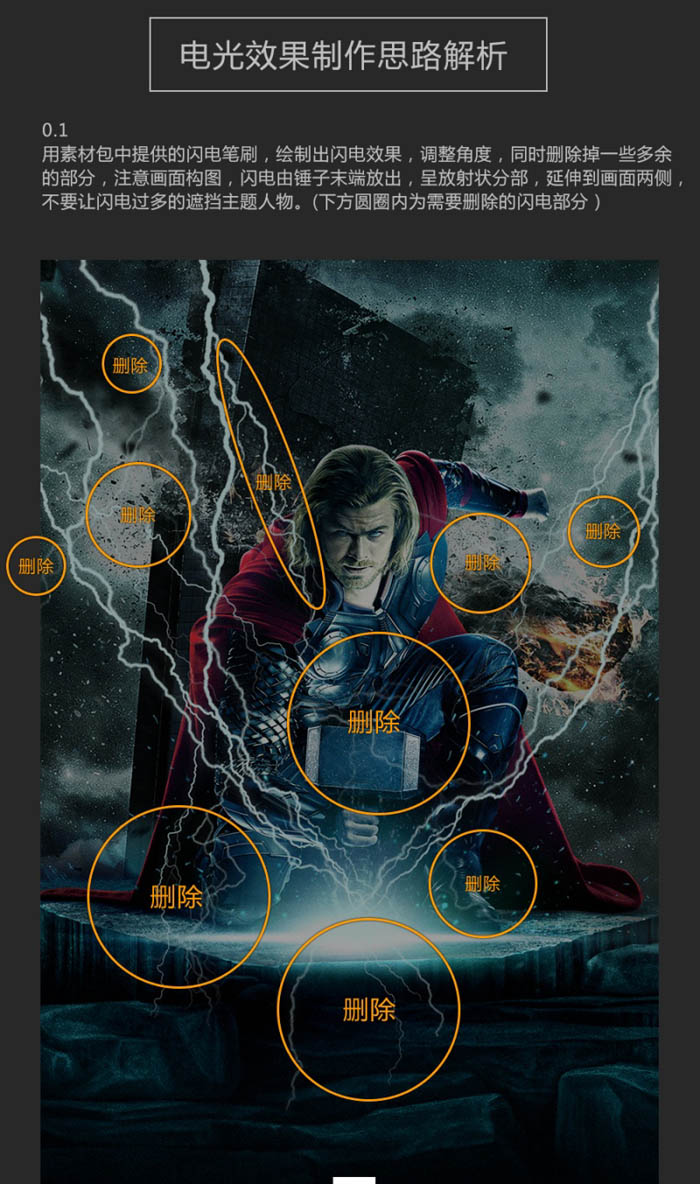

2、为闪电添加内发光和外发光效果
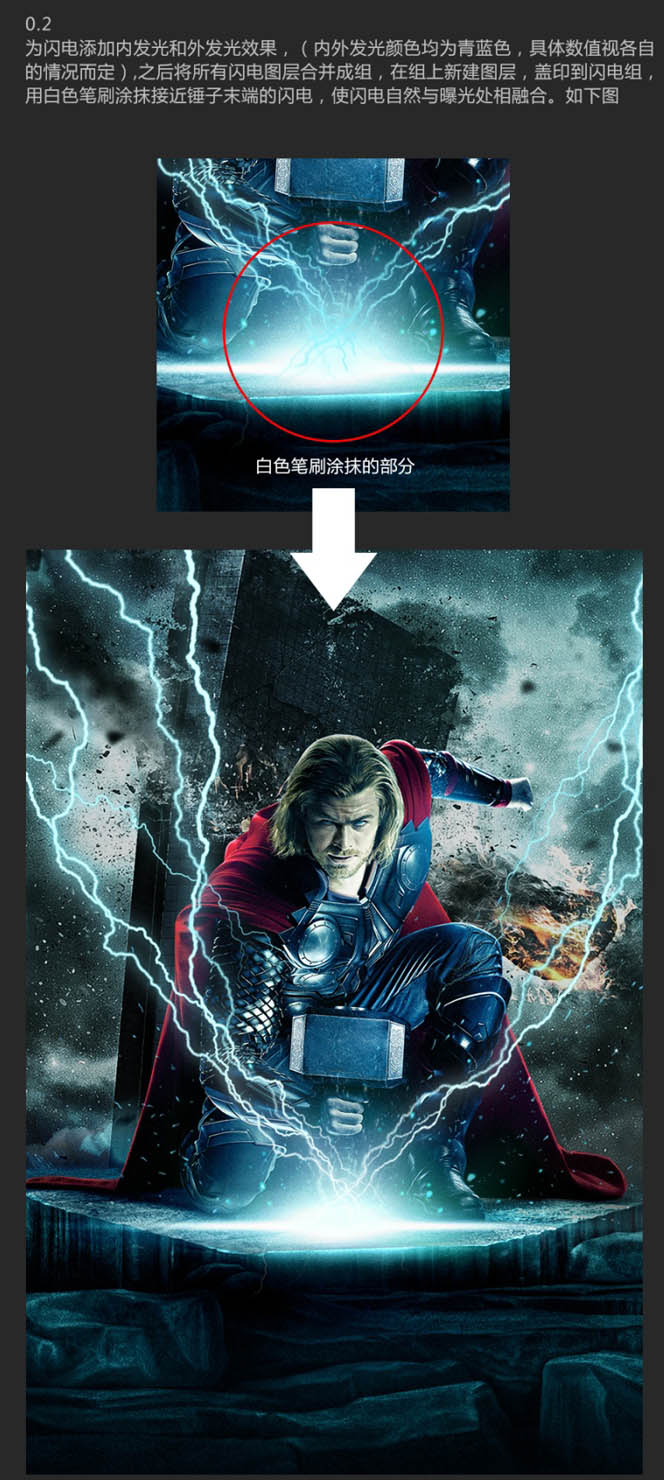
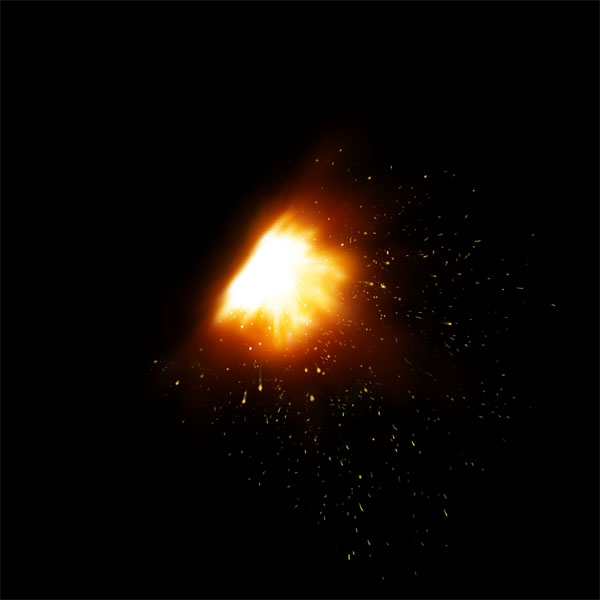

3、将素材A3和A5置入画面中左上角和右下角,调整颜色,同时结合淡蓝色笔刷,为画面添加高光效果
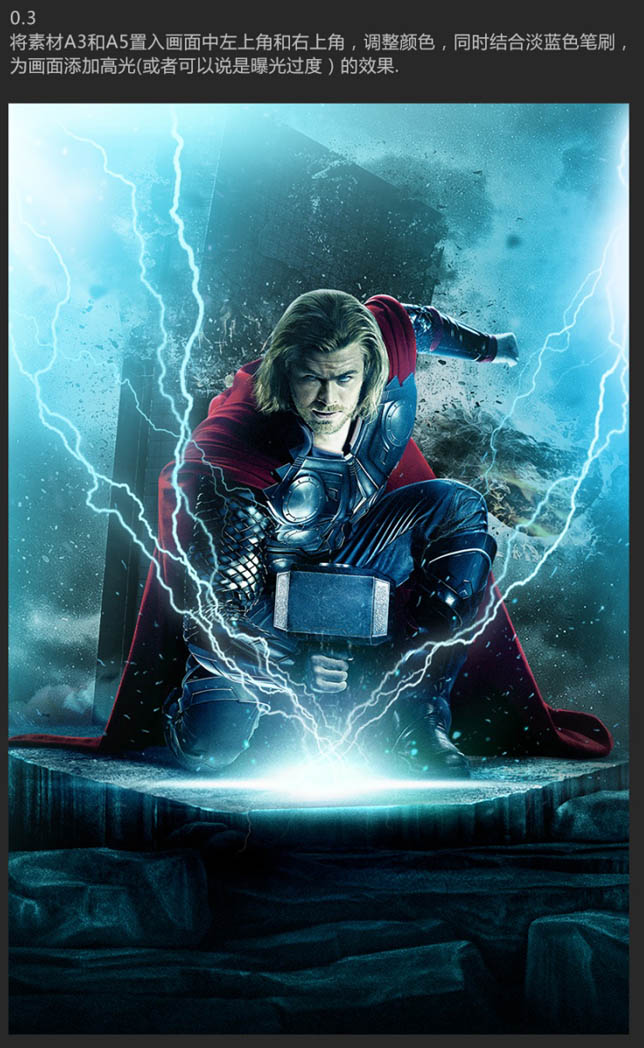
4、整体调整思路解析:
1、新建图层,用黑色画笔涂抹画面四周,图层样式选择为柔光或叠加。
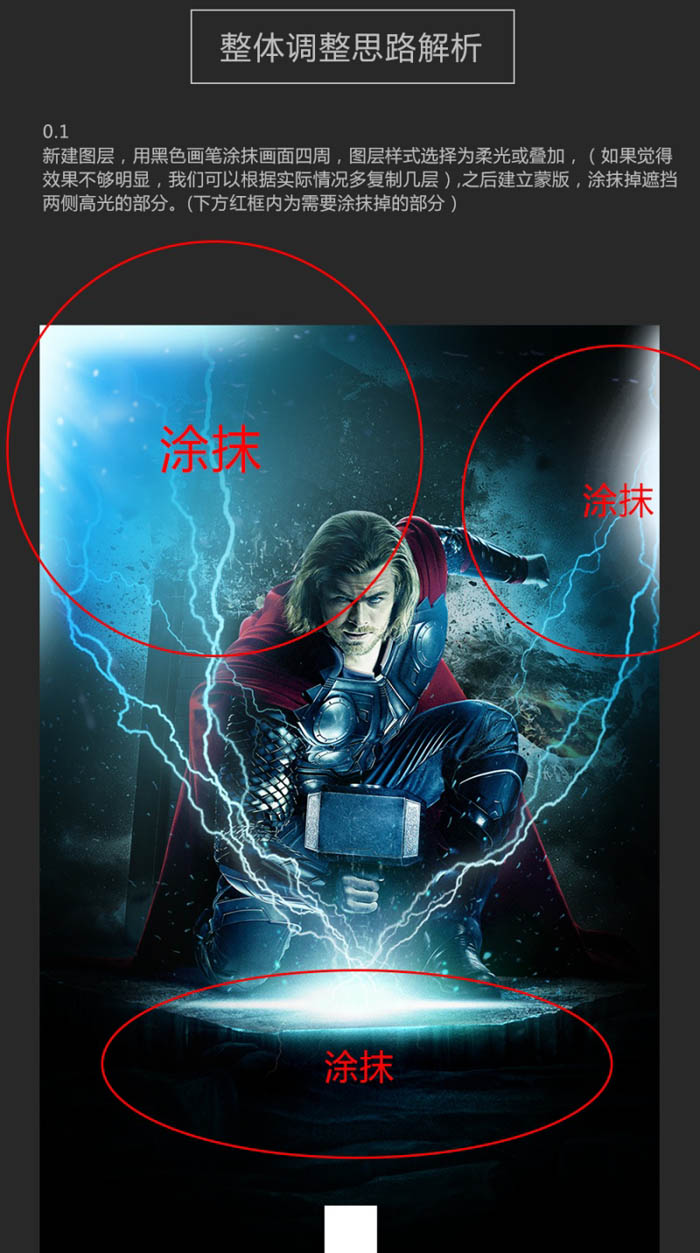


2、经过一系列的调整后,感觉画面的闪电火花效果变得不够明显,所以在这里,我们再次将素材A4置入画面中,调整颜色和位置,增强画面中电光火花的效果。
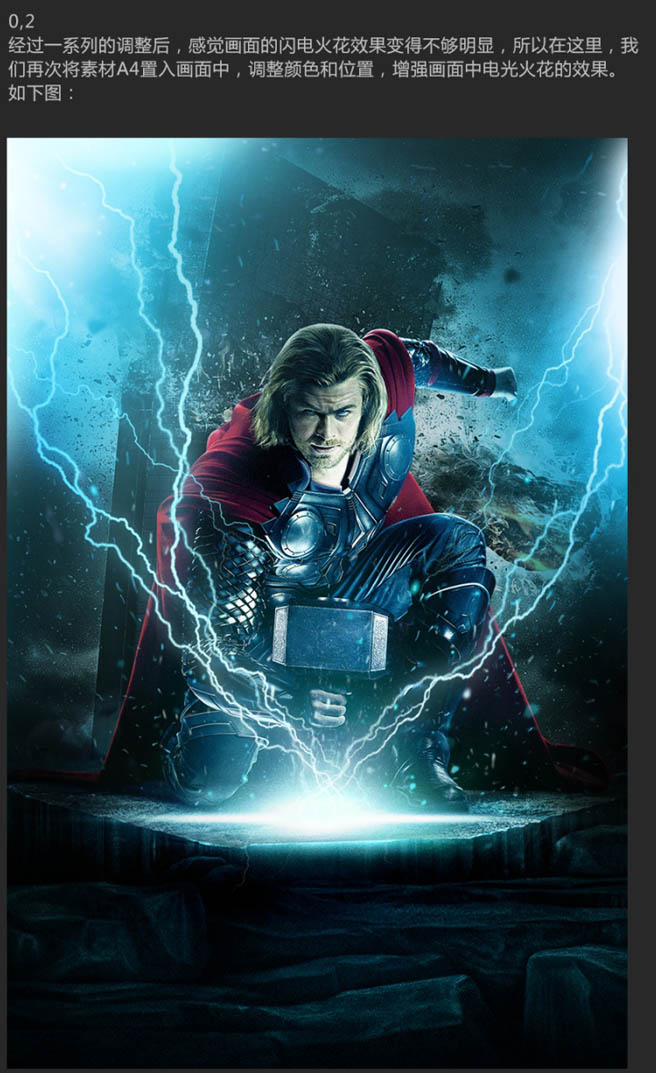
3、此时画面色调还是有些不够统一,再次新建一个色彩平衡调整图层,为画面添加一些蓝色,使画面整体颜色偏向蓝色,保持画面色调的完全统一,如下图。
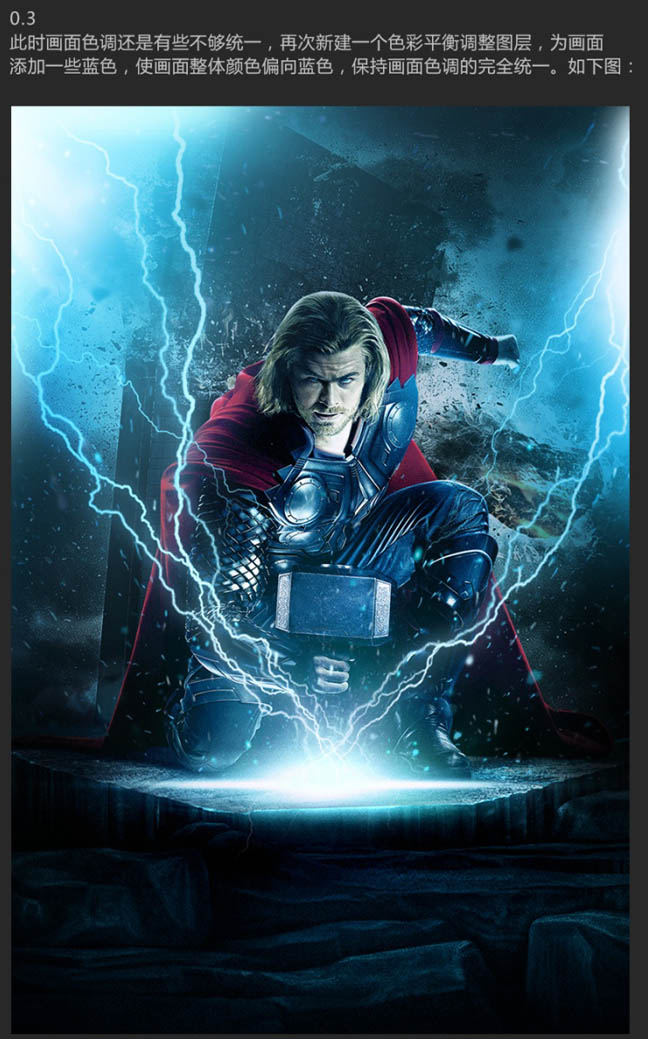
4、将素材A6置入画面,同时复制一层,调整位置和大小为锤子添加高光效果,如下图。


5、将素材中A7,A8的LOGO置入画面,如下图。


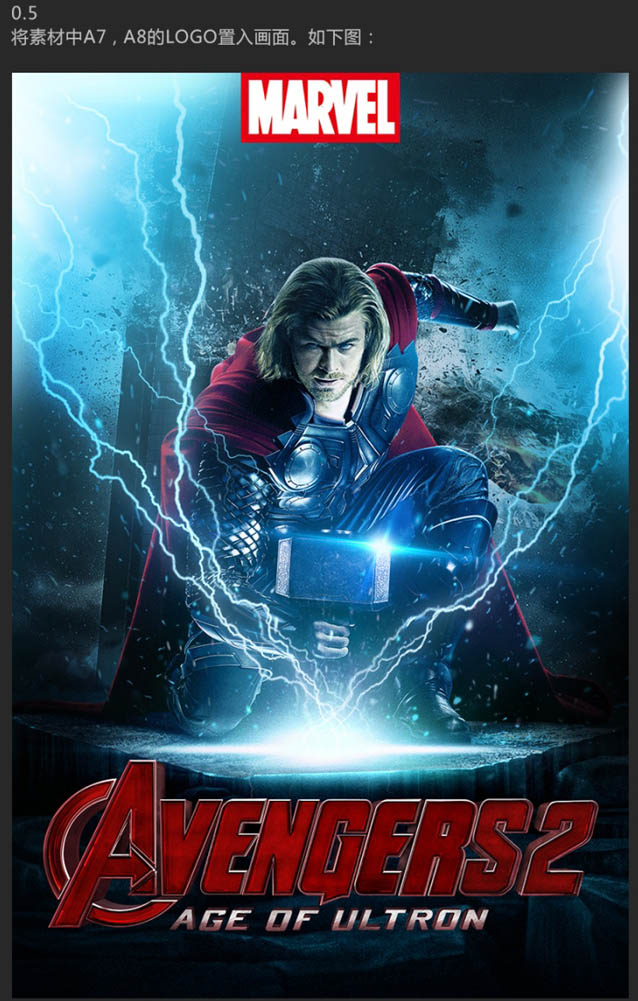
6、同时用素材A6,调整其颜色后,为下方LOGO添加高光效果,如下图。

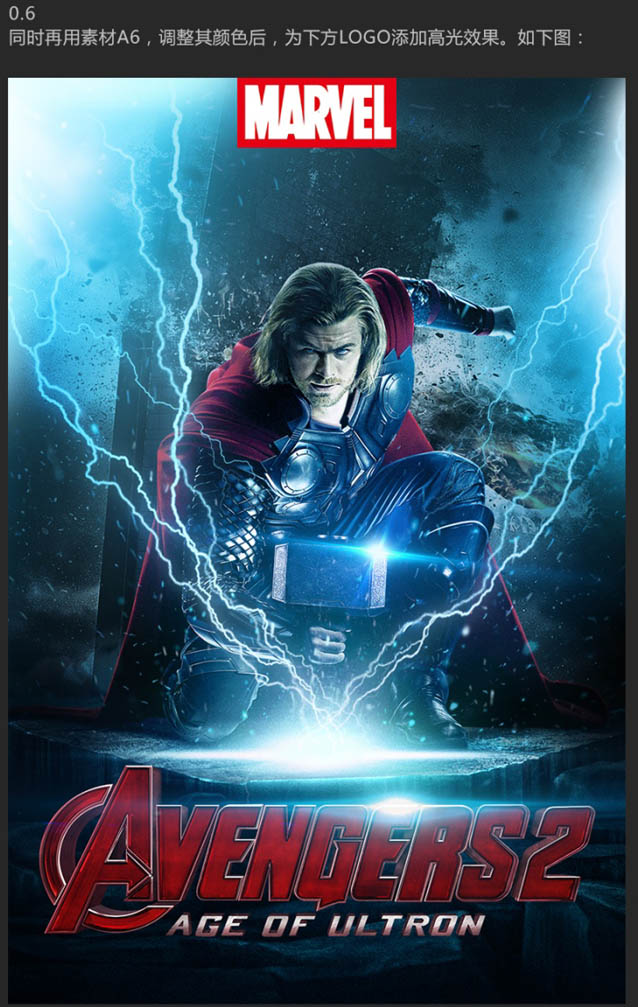
最终效果:





